Excel: temukan perbedaan persentase antara dua kolom dalam tabel pivot
Contoh langkah demi langkah berikut ini memperlihatkan cara menghitung perbedaan persentase antara dua kolom dalam tabel pivot di Excel.
Langkah 1: Masukkan datanya
Mari kita mulai dengan memasukkan data penjualan berikut untuk tiga toko berbeda:
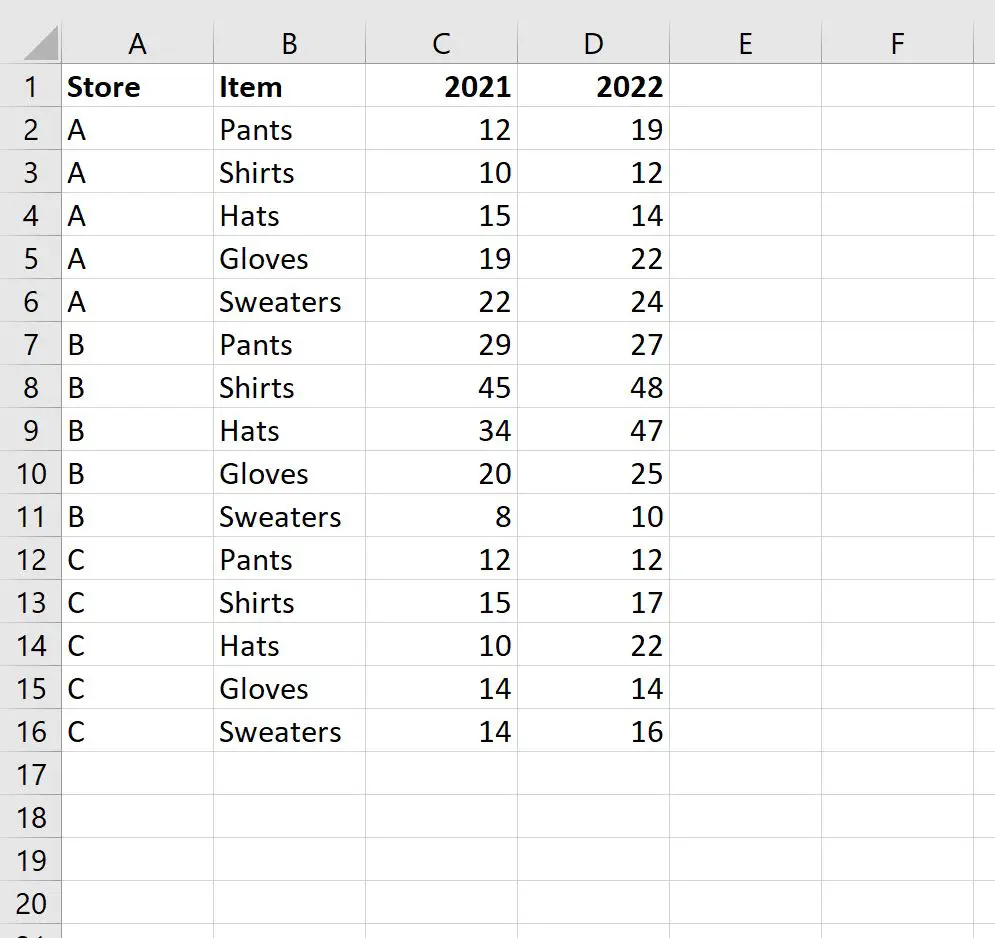
Langkah 2: Buat PivotTable
Selanjutnya, mari buat tabel pivot berikut untuk merangkum total penjualan menurut toko dan tahun:
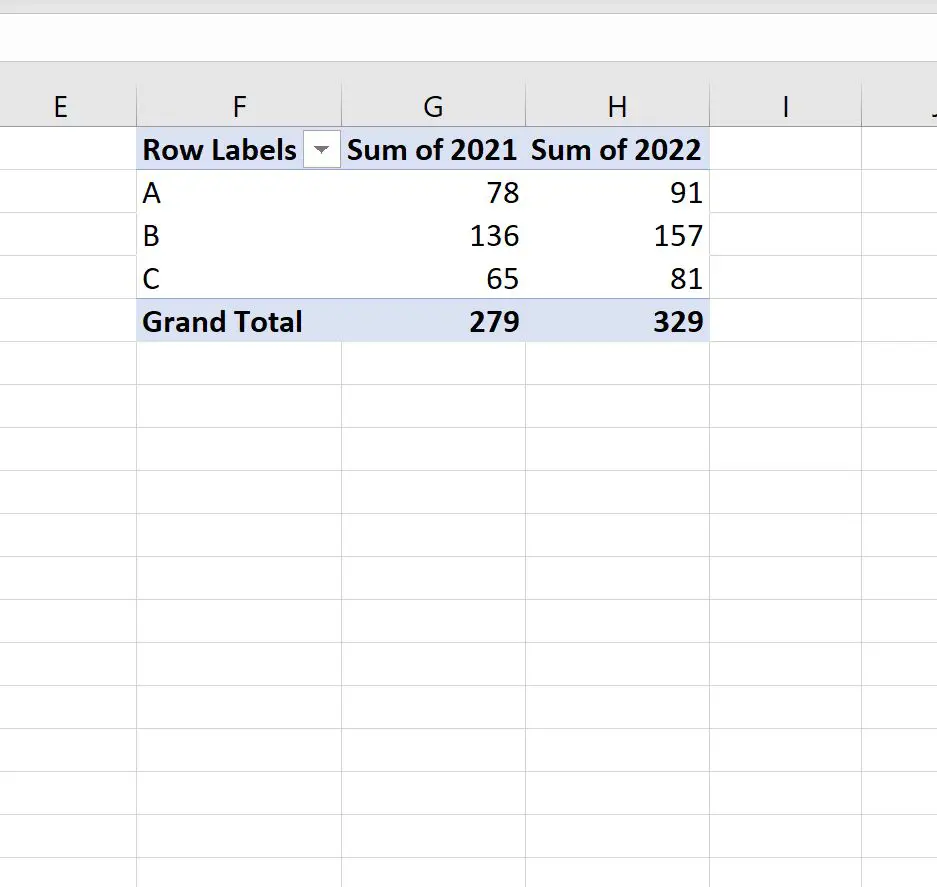
Langkah 3: Hitung selisih persentase antara dua kolom tabel pivot
Katakanlah kita ingin membuat kolom baru di PivotTable yang menampilkan perbedaan persentase antara kolom Jumlah 2021 dan Jumlah 2022 .
Untuk melakukan ini, kita perlu menambahkan bidang terhitung ke PivotTable dengan mengklik nilai apa pun di PivotTable, lalu mengklik tab Analisis PivotTable , lalu mengklik Bidang, Item & Kumpulan , lalu pada Bidang terhitung :

Pada jendela baru yang muncul, ketikkan “Persentase Perbedaan” pada kolom Nama, lalu masukkan yang berikut ini pada kolom Rumus:
= ('2022' - '2021') / '2021'
Lalu klik Tambah , lalu klik OK .
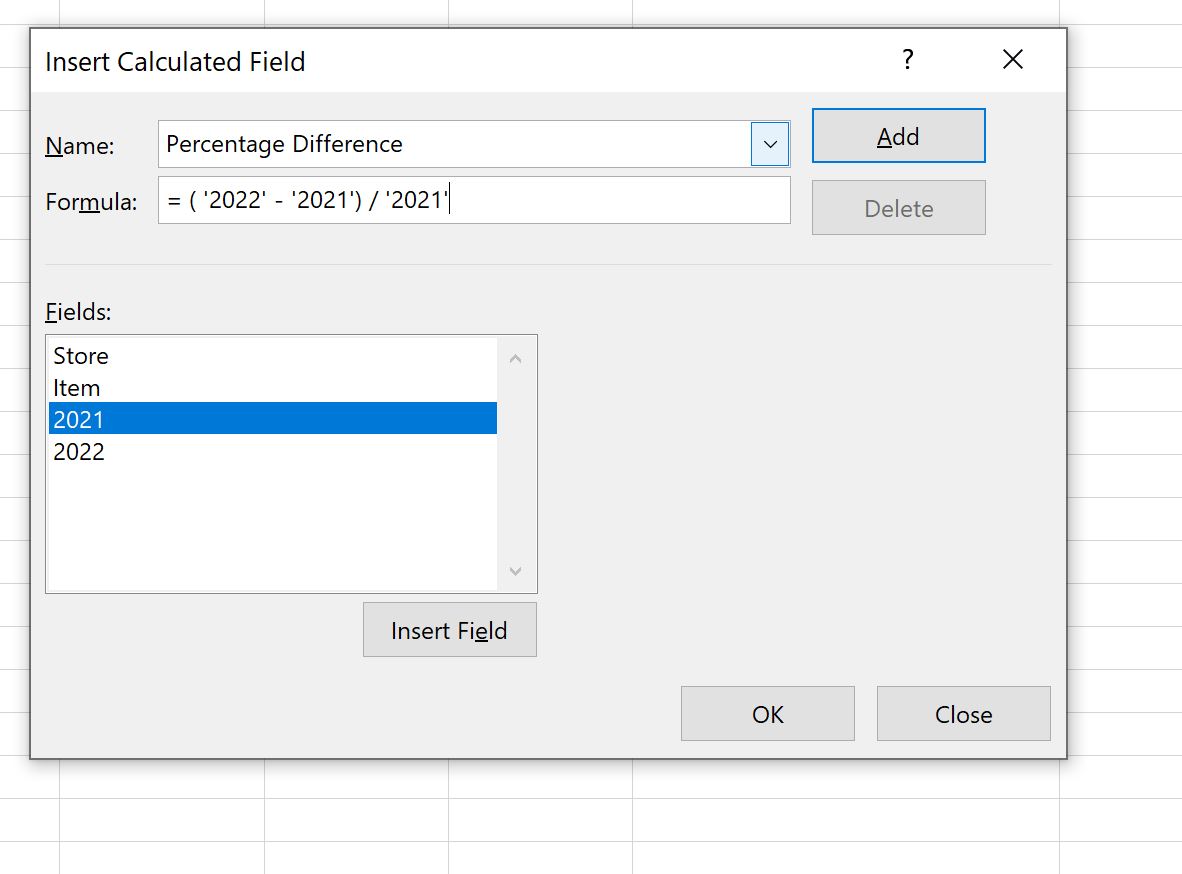
Bidang terhitung ini akan secara otomatis ditambahkan ke tabel pivot:
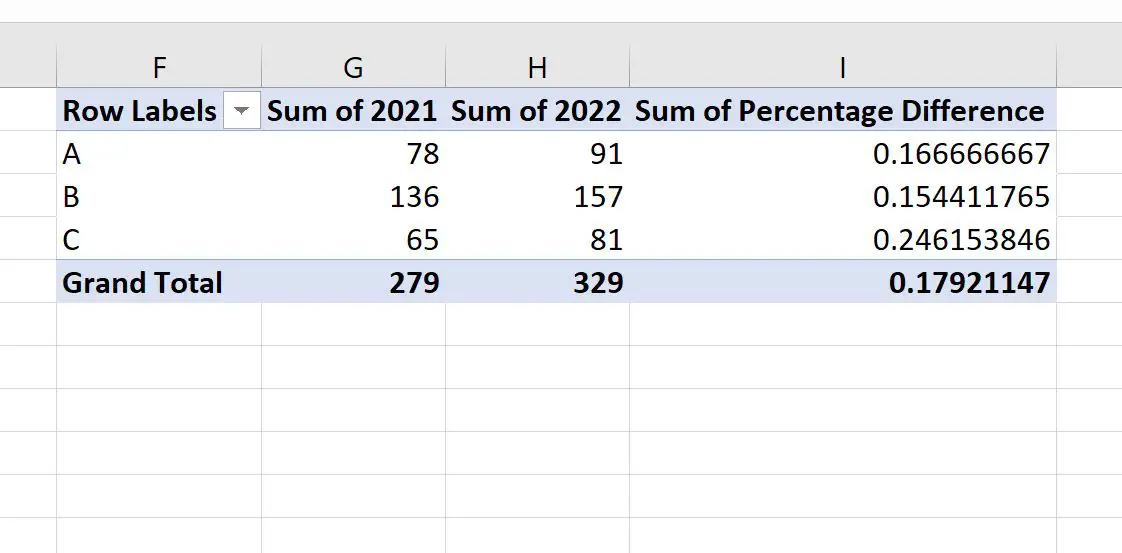
Bidang baru ini menampilkan perbedaan persentase antara penjualan tahun 2022 dan 2021 untuk setiap toko.
Misalnya:
- Ada peningkatan penjualan sebesar 16,67% antara tahun 2021 dan 2022 untuk Toko A.
- Ada peningkatan penjualan sebesar 15,44% antara tahun 2021 dan 2022 untuk Toko B.
- Penjualan Toko C meningkat sebesar 24,62% antara tahun 2021 dan 2022.
Jangan ragu untuk menyorot nilai di bidang baru dan mengubah formatnya menjadi persentase:
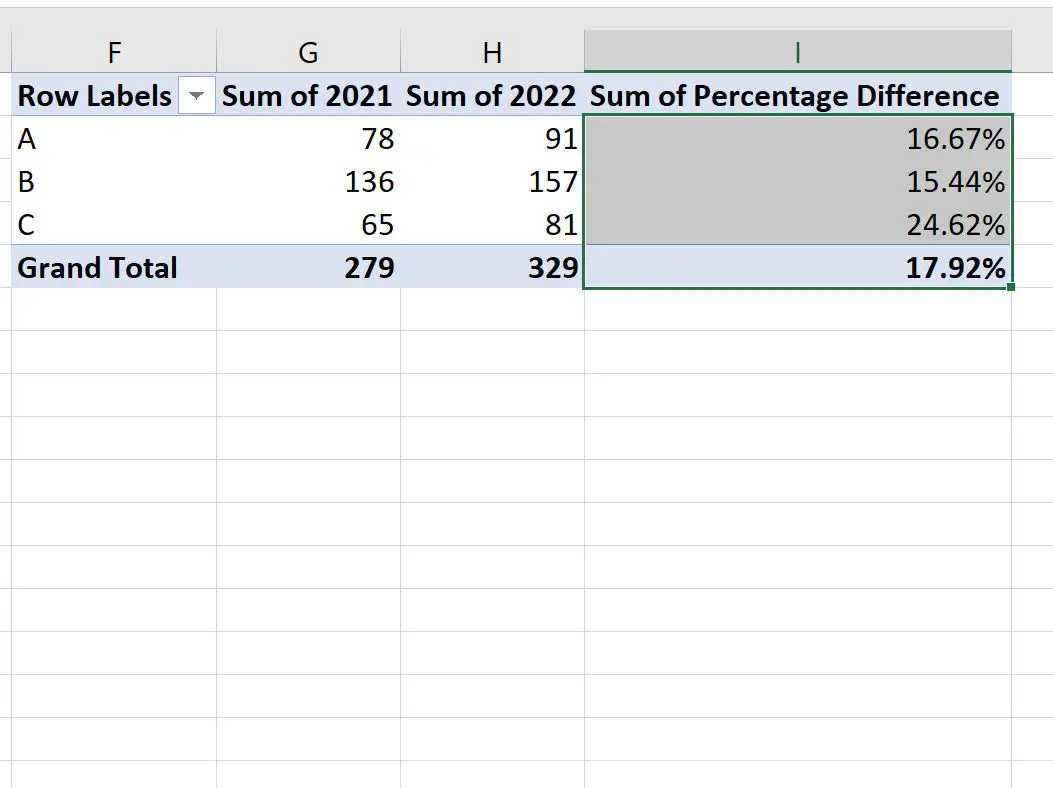
Sumber daya tambahan
Tutorial berikut menjelaskan cara melakukan tugas umum lainnya di Excel:
Bagaimana cara menambahkan dua kolom ke tabel pivot di Excel
Cara mengurangi dua kolom dalam tabel pivot di Excel
Cara menghitung rata-rata tertimbang dalam tabel pivot di Excel